Імпортуйте та використовуйте свої зображення NextGen у медіа-бібліотеці WordPress
Отже, ви хочете перейти від NextGen до WP Media Folder але не хочете цього робити, тому що імпортувати всі галереї з NextGen до WP Media Folder , або, можливо, ви хочете використовувати обидва плагіни, оскільки вам потрібно створити медіа-папки… Це більше не буде проблемою, оскільки WP Media Folder охоплює вас ;)
WP Media Folder має спеціальний інструмент для легкого імпорту галерей із NextGen до WP Media Folder. Цей інструмент перетворює ваші галереї NextGen на медіа-папки, що дозволяє створювати чудові галереї безпосередньо з цих медіа-папок.
У цій публікації буде показано, як імпортувати та синхронізувати галереї NextGen із медіа-папками.
Попрощайтеся з безладною медіатекою.
WP Media Folder дозволяє класифікувати файли, синхронізувати папки з хмарним сховищем, створювати дивовижні галереї та навіть замінювати зображення без розриву посилань.
Оптимізуйте робочий процес із медіа вже сьогодні
Перетворіть галерею NextGen у папку
Давайте подивимося, як легко імпортувати ці галереї до вашої медіа-бібліотеки як медіа-папки. Зауважте, що в цьому підручнику ми використовуємо папку WP Media Folder, яка потрібна для запуску цього інструменту імпорту.
По-перше, ми повинні мати галерею в галереї NextGen, щоб імпортувати її, тому ми створили галерею для цього підручника під назвою галерея собачок, як ви можете бачити тут.
Ця галерея на даний момент не існує в медіатеці. Тим не менш, є інші речі, які ми хотіли б зробити із зображеннями там, не завантажуючи їх знову, тому давайте перейдемо до Налаштування > WP Media Folder > Імпорт/Експорт .
На цій вкладці прокрутіть униз до галерей Sync/Import NextGEN . Ви побачите кнопку Імпортувати зараз; натисніть на нього.
Це покаже вам анімацію завантаження на кнопці «Імпортувати зараз». Залежно від кількості медіа та галерей це може зайняти кілька хвилин. Тим не менш, після натискання на нього та зникнення анімації ви матимете всі галереї, які були на NextGen, безпосередньо у вашій медіа-бібліотеці.
Давайте перейдемо до медіатеки, щоб перевірити, чи було імпортовано галерею. Якщо так, ви зможете побачити нову папку з медіафайлами всередині.
Як бачите, це так само просто, як натиснути кнопку імпорту, і магія зроблена :)
Тепер, коли у вас є ваші зображення у медіа-бібліотеці, ви можете використовувати всі функції WP Media Folder , щоб упорядковувати та створювати галереї безпосередньо з цих папок за допомогою галерей WP Media Folder .
Ви можете, наприклад, створити вкладені папки в цій головній папці, яку ми щойно імпортували. Для цього виберіть папку та натисніть « + Додати нову папку» .
Тож тепер ви можете переміщувати свої зображення чи папки за допомогою системи перетягування з цього чудового плагіна, якщо вам це потрібно. Звичайно, ви також можете додавати більше зображень або файлів, видаляти зображення та використовувати всі функції, які пропонує WP Media Folder , щоб керувати та покращувати свою медіа-бібліотеку.
Як ми вже згадували раніше, ще однією корисною функцією є можливість створювати галереї на основі папок. Давайте подивимося, як ним користуватися.
Для цієї публікації ми використовуватимемо редактор Гутенберга, але він уже сумісний з усіма основними конструкторами сторінок зі спеціальними блоками.
Отже , ми збираємося створити галерею на основі DOGGIES GALLERY. Для цього перейдіть на свою публікацію/сторінку та в редакторі Gutenberg натисніть + > Галерея WP Media Folder .
Це покаже вам розділ у редакторі Гутенберга з усіма доступними папками . Ви можете вибрати один, щоб створити галерею. Для цього підручника ми виберемо ГАЛЕРЕЮ СОБАЧИКІВ , а потім натиснемо Створити галерею .
Тепер ви побачите попередній перегляд галереї. Ви можете редагувати тему та налаштовувати макет безпосередньо з цього розділу, позначивши праву панель.
На цій правій панелі ви можете вибрати між чотирма темами, пропонованими папкою WP Media Folder(більше включено в додаток Gallery Addon), і встановити порядок, кількість стовпців, розміри зображень, дії при натисканні та багато інших параметрів.
У першому розділі ви побачите можливість вибрати тему, а також змінити папку для галереї.
У другій частині, прокрутивши вниз, ви побачите інші налаштування, щоб ваша галерея відповідала вмісту вашого сайту. Ці параметри: стовпці, розмір зображення галереї, розмір лайтбокса, дія при клацанні, порядок, порядок (за зростанням або спаданням) і можливість вибрати, чи потрібно оновлювати галерею, коли папка оновлюється новими зображеннями.
В останньому розділі ви матимете більш розширені параметри макета, це межі, тінь і поля, а також додасте клас CSS на вкладці «Розширені».
Тож ви можете налаштувати категорію як завгодно, зробити так, щоб вона відповідала вашому вмісту за допомогою розширених параметрів і попередньо переглянути зміни безпосередньо в редакторі перед публікацією. Нарешті натисніть «Опублікувати», і все! Ваша галерея буде створена безпосередньо з папки! Це не може бути простіше.
Тепер все, що вам потрібно зробити, це опублікувати свою галерею; вуаля, магію зроблено.
Звертаємось до всіх веб-майстрів!
Економте час і підвищте продуктивність за допомогою WP Media Folder . Легко впорядковуйте клієнтські мультимедійні файли, створюйте власні галереї та забезпечуйте безперебійну роботу користувача.
Оновіть свої веб-проекти зараз!
Керуйте своїми галереями як професіонал
Як бачите, керувати своїми галереями як професіонал дуже легко за допомогою WP Media Folder . Вам не потрібно переходити на кілька вкладок, щоб налаштувати галерею, а потім перейти до редактора й помітити, що чогось не вистачає, оскільки у вас є всі параметри безпосередньо в редакторі. Найкраща частина полягає в тому, що це не єдине, що ви можете робити з WP Media Folder , є багато інших функцій, які ви можете використовувати з професійним додатком, як-от підключення медіа-бібліотеки до хмарних служб, таких як Google Drive , OneDrive та Dropbox або перевантажте всю свою медіа-бібліотеку на AWS, щоб зберегти трохи місця на сервері.
Так чого ви чекаєте? Перейдіть сюди та отримайте членство зараз!
Коли ви підпишетеся на блог, ми надішлемо вам електронний лист, коли на сайті з’являться нові оновлення, щоб ви їх не пропустили.

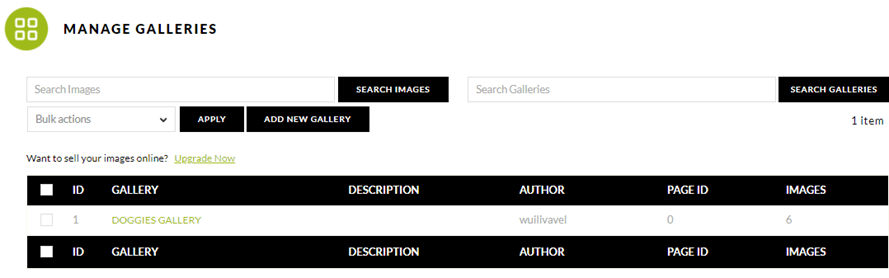
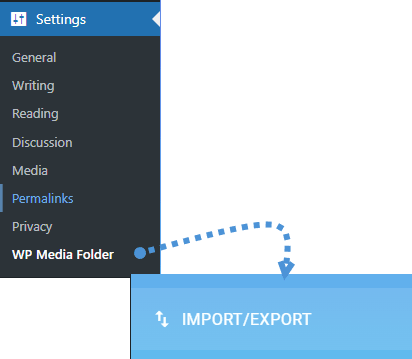
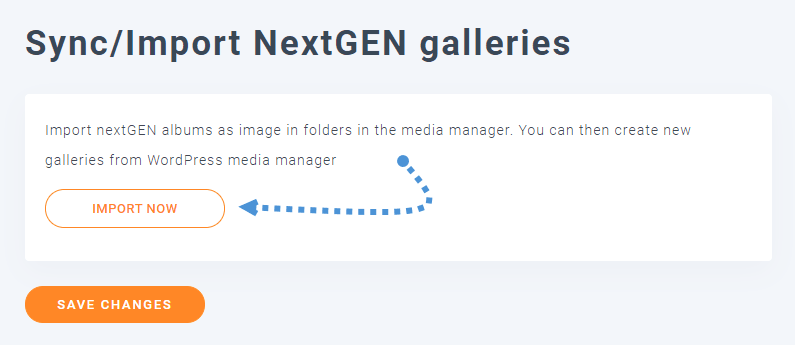
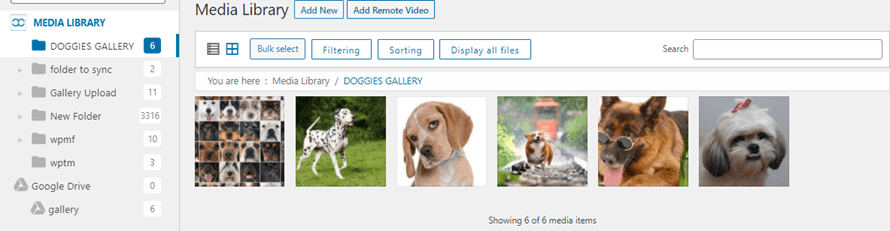

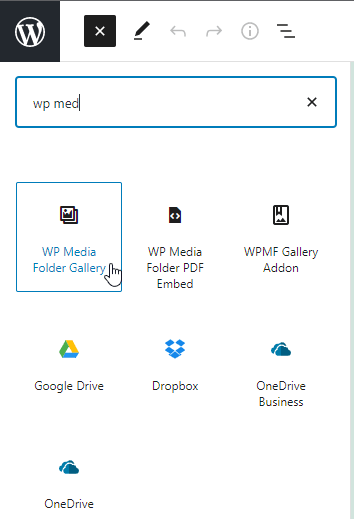
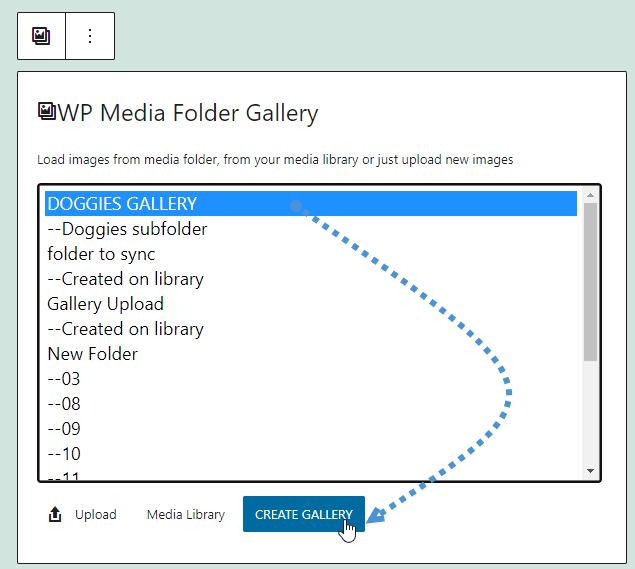
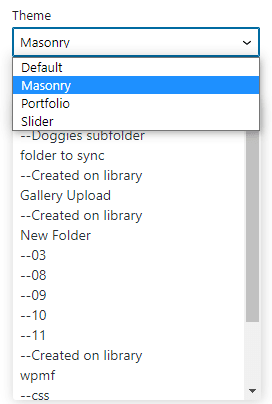
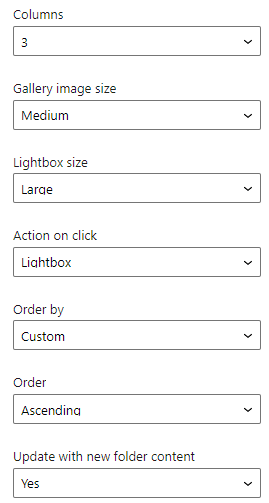
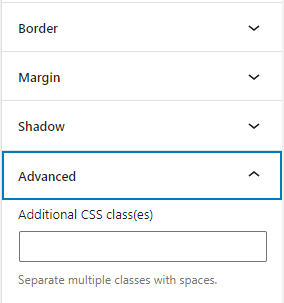
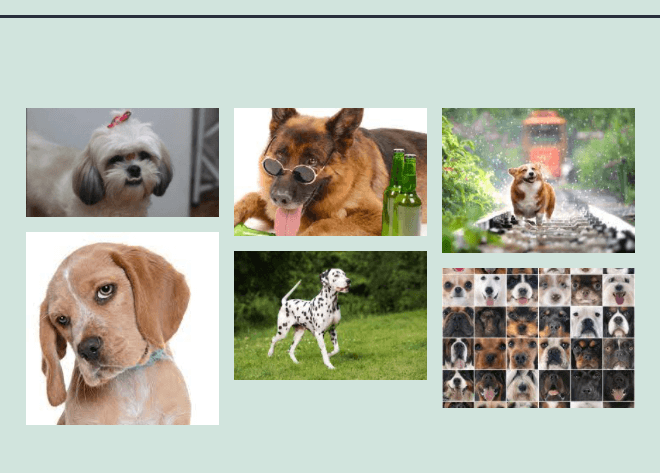


Коментарі